- Windows 10의 Windows 설치 프로세스는 매우 대화 형으로 설계되었으며 OS를 사용하는 동안 최상의 경험을 제공하기 위해 많은 사용자 지정 옵션을 제공합니다.
- Windows 설치는 충돌, 멈춤 및 기타 이러한 문제의 주제가 될 수 있으며이 가이드에서 다루는 내용을 정확하게 설명합니다.
- 이 기사는 우리의 일부입니다 설치 오류에 대한 확장 된 허브, 그러니 확인하고이 문제가 다시 발생하는 경우를 대비하여 북마크 할 수도 있습니다.
- 우리를 방문하십시오 오류 유사한 문제에 대한 더 유용한 정보를위한 페이지.
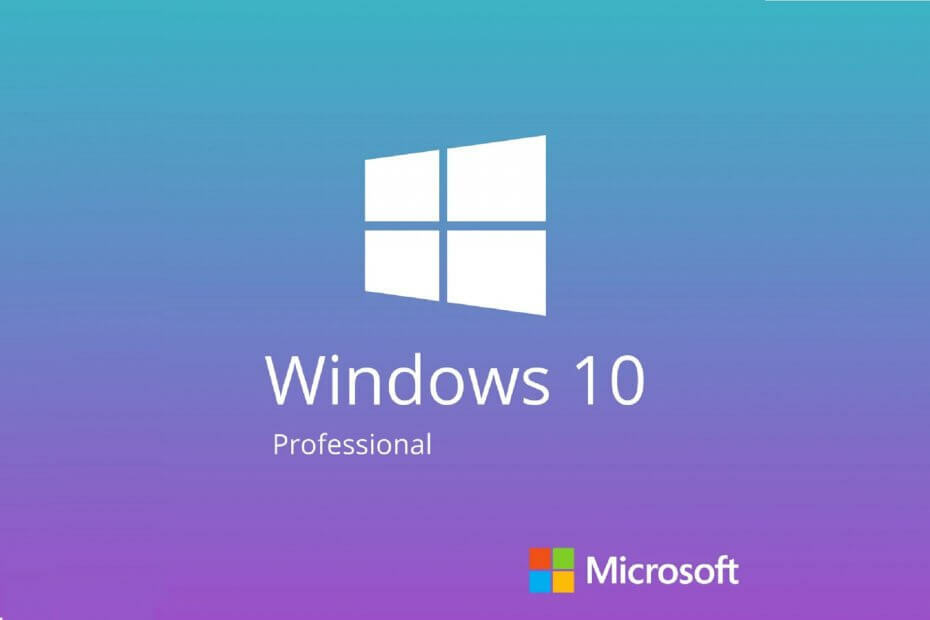
- Restoro PC 수리 도구 다운로드 특허 기술 (특허 가능 여기).
- 딸깍 하는 소리 스캔 시작 PC 문제를 일으킬 수있는 Windows 문제를 찾습니다.
- 딸깍 하는 소리 모두 고쳐주세요 컴퓨터의 보안 및 성능에 영향을 미치는 문제 해결
- Restoro는 0 이번 달 독자.
Windows 10은 한동안 출시되었지만 인터넷을 통해 온 사람들이 다음과 같은 문제를보고하고 있습니다. Windows 10 설치가 1 %, 20 %, 90 %에서 멈춤, Windows 로고에서 Windows 10 설치가 멈춤, Windows 10 설치가 검은 색 화면에서 멈춤, 가장 인기있는 무슨 일이 생겼어요.
이 기사에서는이 문제에 대한 해결책을 찾는 데 도움을 드리고자합니다. 실제 솔루션에 도달하기 전에 먼저 컴퓨터가 Windows 10과 호환되는지 확인해야합니다.
이는 특히 Windows 10 Technical Preview를 한 번 이상 설치하지 않았지만 정식 버전이 나왔을 때 업그레이드하기로 결정한 사람들에게 해당됩니다. 호환성 테스트의 일환으로 BIOS가 Windows 10을 지원하도록 업데이트되었는지도 확인해야합니다.
설치 중에 Windows 10이 멈춘 경우 어떻게 수정합니까?
사용자에 따르면 때때로 Windows 10이 설치 프로세스 중에 멈출 수 있습니다. 이것은 큰 문제가 될 수 있지만 다른 설치 문제가 발생할 수 있습니다.
설치 문제와 관련하여 사용자가보고 한 몇 가지 문제는 다음과 같습니다.
-
Windows 10 설치가 로고에서 멈춤, 준비 중, 검은 색 화면, 설정 시작 중, 업데이트 확인, 회전하는 점, 파란색 화면, 보라색 화면
- Windows 10 설정이 중단되는 원인이 될 수있는 많은 문제가 있지만 솔루션 중 하나를 사용하여 대부분의 문제를 해결할 수 있습니다.
-
Windows 10 설치 실패
- 여러 가지 이유로 인해 설치가 실패하는 경우가 있습니다.
- 우리는 이미 귀하의 Windows 10 설치 실패 이전 기사 중 하나에서 자세한 지침을 확인하십시오.
-
Windows 10 설치 오류
- 때때로 PC에서 설치 오류가 발생할 수 있습니다.
- 이는 언어 설정으로 인해 발생할 수 있지만이를 조정 한 후 문제를 해결해야합니다.
-
Windows 10 설치 다시 시작 루프
- 때때로 PC가 재시작 루프에 빠질 수 있습니다.
- 이 문제를 해결하려면 하드웨어를 확인하십시오.
- 때때로 RAM에 결함이있을 수 있으며 이로 인해이 오류 및 기타 오류가 나타날 수 있습니다.
-
Windows 10 설치가 중단되어 설치할 준비가되었는지 확인
- 설치 준비가되었는지 확인하는 데 종종 설치가 중단 될 수 있습니다.
- 이 경우 반드시 필요하지 않은 모든 주변 장치를 분리하고 도움이되는지 확인하십시오.
1. 외부 미디어에서 Windows 10 설치
Windows Update를 통해 Windows 10으로 무료 업그레이드를 받으 셨다면 시스템이 업데이트를 다운로드하는 동안 문제가 발생하여 설치에 영향을 미칩니다. 체계.
다행히 Microsoft는 업데이트를 통해 Windows 10을받지 못한 모든 사용자를 위해 Windows 10 32 비트 및 64 비트 버전의 ISO 파일을 제공했습니다. 따라서 Windows 10 설치로 외부 USB 드라이브를 만들고 시스템을 설치할 수 있습니다.
Windows 10 ISO 파일로 USB 이미지를 만드는 도구를 다운로드 할 수 있습니다. 여기. 지침을 따르면 Windows 10을 정상적으로 설치할 수 있기를 바랍니다.
2. Windows 10을 설치하는 동안 발생한 문제
- 이동 검색, 유형 제어판 열고 제어판.
- 이동 부위.
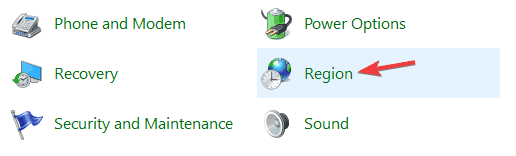
- 미국 지역 (또는 해당 지역)으로 이동하여 행정 탭.
- 언어를 다음으로 변경 영어 (미국).
Windows 10에 대한 뉴스를 듣고 있다면 악명 높은 일어난 일 발행물. 인터넷은이 크리에이티브에 절대적으로 열광했습니다 (고의적 인 경우라도) 컴퓨터에 Windows 10을 설치할 수 없다는 Microsoft의 방법입니다.
그러나이 문제에 직면했다면 그렇게 재미 있지 않을 수도 있습니다. 그래서 우리는이 이상한 오류 메시지에 대한 해결책을 찾았고 그것이 효과가 있기를 바랍니다.
미국 이외의 사용자가이 이상한 문제의 영향을 받는지 여부는 알 수 없지만 해결 방법은 다른 지역에서도 동일합니다. 언어 설정을 변경하면 Windows 10을 정상적으로 설치할 수 있습니다.
3. Windows 10 설치 중 오류 80240020
- 이동$ Windows. ~ BT 폴더 씨: 그리고 당신이 확인했는지 확인하십시오 숨겨진 항목 옵션 툴바에서.
- 가능한 한 많은 파일과 폴더를 삭제합니다 (권한 문제로 인해 모든 파일과 폴더를 삭제할 수는 없습니다).
- 이동 C: / Windows / 소프트웨어 배포 / 다운로드 해당 폴더 내의 모든 항목을 삭제합니다.
- 시작 메뉴 버튼을 마우스 오른쪽 버튼으로 클릭하고 엽니 다. 명령 프롬프트 (관리자).
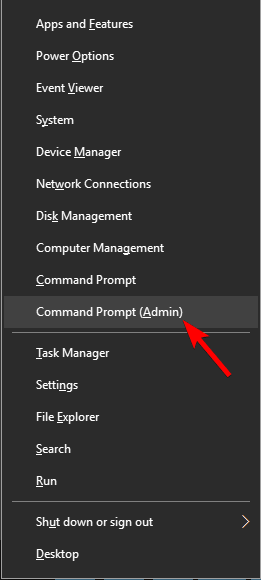
- 다음 명령을 입력하고 Enter를 누르십시오. exe / updatenow
Windows Update를 통해 Windows 10을 무료 업그레이드로받은 일부 사용자는 예기치 않은 오류 80240020을 받았습니다. 이 오류의 원인은 Windows 서버 과부하로 인해 손상된 다운로드 파일을받을 수있는 것으로 알려졌습니다.
몇 분 정도 기다린 다음 Windows Update가 Windows 10을 다시 다운로드하기 시작했는지 확인합니다. 시스템이 다운로드되면 메시지가 표시됩니다. 설치 준비.
그 후 메시지를 받으면 Windows 10으로 업그레이드 할 준비가되었습니다., 컴퓨터를 다시 시작하고 Windows 10을 다시 설치하십시오.
4. 추가 모니터 및 기타 주변 장치 분리

사용자에 따르면 여러 모니터로 인해 Windows 10 설치가 중단 될 수 있습니다. 여러 사용자가 설치 중에 두 대의 모니터를 사용하는 동안 다양한 문제를보고했습니다.
Windows 10 설정은 두 대의 모니터를 처리 할 수없는 것 같습니다.이 문제를 해결하려면 단일 모니터 만 사용하면됩니다. 모든 추가 모니터를 분리하고 단일 모니터로 설정을 실행하고 작동하는지 확인하십시오.
모니터 외에도 다른 USB 장치로 인해이 문제가 발생할 수 있습니다. 그러나 다른 모든 USB 장치의 연결을 끊는 것만으로 문제를 해결할 수 있습니다.
일부 사용자는 USB 허브가 문제라고보고했지만 연결을 끊은 후 문제없이 설치가 완료되었습니다.
5. 설치 미디어 제거
시스템 검사를 실행하여 잠재적 오류 발견

Restoro 다운로드
PC 수리 도구

딸깍 하는 소리 스캔 시작 Windows 문제를 찾습니다.

딸깍 하는 소리 모두 고쳐주세요 특허 기술 문제를 해결합니다.
Restoro Repair Tool로 PC 검사를 실행하여 보안 문제 및 속도 저하를 일으키는 오류를 찾으십시오. 검사가 완료된 후 복구 프로세스는 손상된 파일을 새로운 Windows 파일 및 구성 요소로 대체합니다.
많은 사용자가 자신의 설정이 Windows 파일 확장 방법. 문제를 해결하려면 설치 미디어를 일시적으로 제거한 후 다시 삽입하는 것이 좋습니다.
사용자는 DVD를 사용하여 Windows 10을 설치하는 동안 작동한다고보고했지만 USB 플래시 드라이브에서도 작동 할 수 있으므로 사용해 볼 수도 있습니다.
해결 방법 6 – BIOS 설정 변경
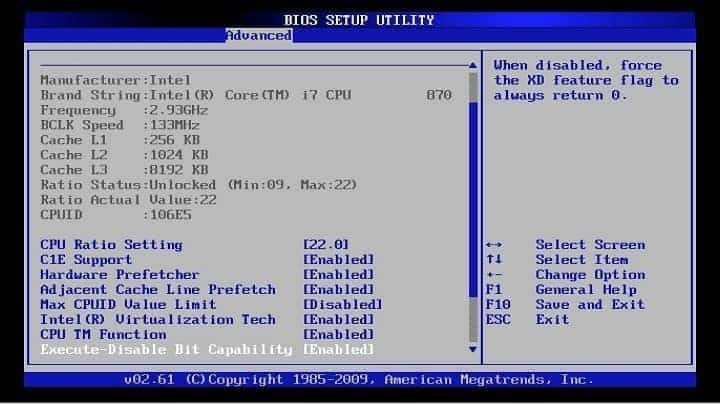
사용자에 따르면 때때로 Windows 10 설치가 BIOS 구성. 문제를 해결하려면 BIOS에 액세스하여 몇 가지 조정을해야합니다.
그렇게하려면 계속 눌러 Del 또는 F2 시스템이 부팅되는 동안 버튼을 눌러 BIOS로 들어갑니다. BIOS 진입에 문제가있는 경우 마더 보드 사용 설명서와 BIOS에 올바르게 액세스하는 방법을 참조하십시오.
사용자에 따르면 때때로 다음 기능으로 인해이 문제가 발생할 수 있습니다.
- 레거시 플로피 드라이브 지원
- 인텔 SpeedStep
문제를 해결하려면 이러한 기능을 비활성화하고 문제가 해결되었는지 확인하십시오. 보고 한 사용자는 거의 없습니다. HyperTransport 기능으로 인해이 문제가 나타날 수 있으며이를 해결하려면 다음을 설정해야합니다. KN HT 속도 ...에 1X 과 KN HT 폭 ...에 8.
이러한 기능을 비활성화 한 후 문제가 해결되었는지 확인하십시오.
7. 몇 개의 RAM 모듈 제거

사용자에 따르면 RAM 용량으로 인해 Windows 10 설치가 중단되는 경우가 있습니다. 많은 사용자가 RAM이 많은 PC에 Windows 10을 설치하는 동안이 문제를보고했습니다.
이 문제를 해결하기 위해 사용자는 PC에서 몇 개의 RAM 모듈을 제거하고 도움이되는지 확인하는 것이 좋습니다.
사용자에 따르면 12GB RAM을 사용하면서이 문제가 발생했지만 RAM 용량을 6GB로 줄인 후 문제가 완전히 해결되고 Windows 10이 문제없이 설치되었습니다.
Windows가 설치되면 남은 RAM을 삽입하면 문제가 완전히 해결됩니다.
이것이 RAM이 손상되었다는 의미는 아니지만 때때로 RAM에 결함이 있으면이 문제가 발생할 수 있습니다. RAM이 작동하는지 확인하려면 MemTest86 +와 같은 타사 도구를 사용하여 RAM을 테스트해야합니다.
8. 모든 파티션 삭제
Windows 10 설치가 PC에서 멈춘 경우 문제는 파티션과 관련된 것일 수 있습니다. 문제를 해결하기 위해 일부 사용자는 PC의 모든 파티션을 제거한 다음 다시 만들 것을 제안합니다.
이것은 하드 드라이브에서 모든 파일을 제거하므로 과감한 솔루션입니다.
Windows 10을 설치할 수없는 경우이 솔루션을 시도하기 전에 중요한 파일을 모두 백업하십시오. 반면에 PC가 새 PC이고 중요한 파일이없는 경우이 솔루션을 사용해 볼 수 있습니다.
9. 설정을 몇 시간 동안 실행 상태로 둡니다.
때로는 가장 간단한 솔루션이 가장 좋으며 여러 사용자가 설치를 몇 시간 동안 실행 한 상태로 두어 문제를 해결했다고보고했습니다. 결국 Windows 10이 설치되고 문제가 해결되었습니다.
몇 시간 정도 기다려야 할 수 있으며 설정 프로세스에 5 시간 이상 걸린다고보고 한 사용자는 거의 없습니다. 오래 기다리지 않으려면 다른 솔루션을 시도해 보는 것이 좋습니다.
다른 Windows 10 관련 문제가있는 경우 다음에서 솔루션을 확인할 수 있습니다. Windows 10 수정 부분.
 여전히 문제가 있습니까?이 도구로 문제를 해결하십시오.
여전히 문제가 있습니까?이 도구로 문제를 해결하십시오.
- 이 PC 수리 도구 다운로드 TrustPilot.com에서 우수 등급 (이 페이지에서 다운로드가 시작됩니다).
- 딸깍 하는 소리 스캔 시작 PC 문제를 일으킬 수있는 Windows 문제를 찾습니다.
- 딸깍 하는 소리 모두 고쳐주세요 특허 기술 문제를 해결하기 위해 (독자 전용 할인).
Restoro는 0 이번 달 독자.
자주 묻는 질문
Windows 10의 최소 요구 사항을 충족하는 일반 PC에서 전체 설정 프로세스는 45 분 미만이 소요됩니다. 설정이 한 시간 이상 걸리는 경우 PC가 오래되었거나 Windows 설치가 중단 된 것입니다.
Windows 설치 중에 PC를 종료하면 PC에 설치된 데이터가 손상 될 수 있습니다. 차례로 이것은 시스템을 완전히 지워야 만 제거 할 수 있습니다.
하드웨어 비 호환성 및 손상된 시스템 파일 외에도 손상된 부트 미디어로 인해이 문제가 발생할 수 있습니다. 따라서 부팅 할 디스크 또는 외장 드라이브가 최상의 상태인지 확인하십시오.
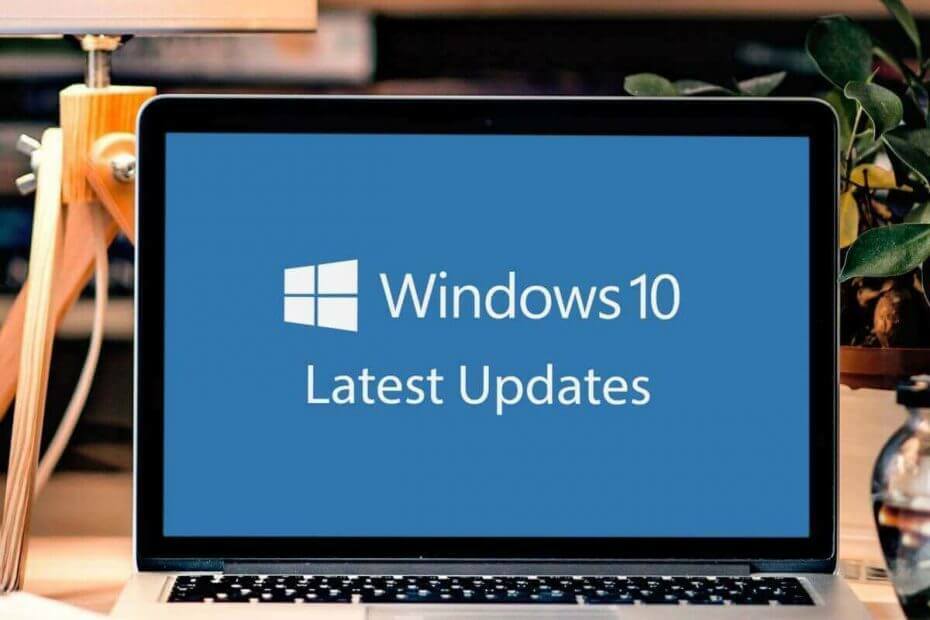
![Windows 10 6 월 패치 화요일 [직접 다운로드 링크]](/f/bc46d213e95362e866564f4203c463fe.jpg?width=300&height=460)
